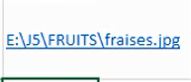Je voudrais souligner quelques principes à suivre lors de la création d'une
base de données Microsoft Excel.
Revoyons quelques notions
Fondamentalement,
une base de données est considérée comme une collection d'informations liées
d'une manière ou d'une autre. Par exemple, si vous dirigez une entreprise et
vendez des produits, vous pouvez avoir une base de données qui répertorie
toutes les ventes sur une période donnée. Il serait judicieux de stocker ces
données dans une base de données, car les informations sur l'entreprise et les
ventes de produits sont pertinentes, elles s'appliquent donc à la base de
données.
Il existe de nombreux types de bases de données disponibles, telles que la
base de données Microsoft Access, la base de données Oracle, la base de données
MySQL, etc., mais Microsoft Excel a également un format de base de données
appelé liste.
La forme de la liste est presque la même que celle des
autres bases de données des autres éditeurs, car les données se trouvent sous
les en-têtes de lignes et de colonnes, mais après cette polyvalence, la base de
données Excel évolue dans sa propre direction. Voir, pour rechercher des
données spécifiques dans une base de données Microsoft Excel ou une liste
Excel, nous n'utilisons pas le langage de base de données universel de SQL,
mais utilisons en fait des fonctions spécialement écrites. Ces fonctions sont
écrites par vous l’utilisateur et sont appelées conditions.
Alors, comment pouvons-nous créer une base de données Excel ?
Tout d'abord, nous devons toujours suivre une règle, qui est la base de
données Excel de chaque feuille de calcul. De plus, vous rencontrerez beaucoup
de problèmes. En fait, si vous avez besoin de plusieurs bases de données Excel
dans votre classeur, placez simplement chaque base de données Excel dans une
feuille de calcul distincte.
La prochaine chose à faire est que la première ligne de la liste de la base
de données contienne le titre de la liste. Ceci est la première ligne et
contient votre nom de champ. De plus, chaque nom de champ doit être unique à
100%. Vous ne pouvez pas avoir deux noms de champs avec le même nom, sinon vous
aurez une liste inutilisable et donc erronée.
Le prochain problème dont vous devez vous soucier est
d'identifier les noms de champ. La base de données Excel a des règles simples, les
noms de champs ou les noms de colonnes doivent être uniques. Maintenant, vous
pouvez facilement les identifier, tout ce que vous avez à faire est de vous
assurer que les noms de champs sont différents types de données, formats,
modes, etc. Utilisé pour le reste de la base de données dans la liste. Ce que
je fais généralement est de définir le nom du champ en format gras pour
répondre à cette exigence.
L'une des règles les plus importantes à retenir lors de la
création d'une base de données Excel est qu'il doit y avoir des lignes et des
colonnes vides autour des lignes et des colonnes des champs et des données.
Cela signifie que vous pouvez toujours conserver l'en-tête en haut du champ,
mais qu'il doit y avoir une ligne vide entre l'en-tête et le champ et la
dernière colonne. La règle de ligne vierge s'applique également au bas de la
liste.
Lors de la saisie de données dans la liste, même si chaque
cellule de chaque enregistrement n'est qu'une valeur nulle (traitez toujours la
valeur nulle comme une valeur), elle doit contenir une valeur et chaque
enregistrement doit contenir le même nombre de Champ. Si un champ n'a pas de
données spécifiques, laissez-le vide et passez au champ suivant.
Assurez-vous que lors de la saisie de données dans le champ, il n'y a pas
d'espace avant ou à la fin du texte dans le champ. Si vous avez des espaces, ce
qui se passera, c'est que le tri et la recherche des données dans la liste
seront compromis et vous obtiendrez des résultats inattendus.
À moins que vous n'indiquiez spécifiquement à l'application Microsoft Excel
qu'il s'agit d'un problème, les caractères majuscules et minuscules dans ce
champ n'affecteront pas l'ordre de recherche ou de tri. Si vous le souhaitez,
vous pouvez également utiliser des formules dans la cellule. Les formules
peuvent faire référence à des cellules dans la liste de la base de données
Excel ou en dehors de la base de données Excel.
Il est bien vrai qu’il existe cependant des solutions pour y remédier. Par
exemple, vous pourriez utiliser certains outils de Microsoft Excel pour
empêcher ou bloquer la saisie de doublons comme l’outil de validation de
donnée de l’onglet Données et plus spécifiquement du groupe outil
de donnée.
Notez également que vous pouvez modifier et mettre en forme
des cellules comme n'importe quelle autre feuille de calcul, mais la première
chose à considérer est que le format des noms de champ doit être différent du
format du reste des données dans la liste de la base de données. Il est
fortement recommandé qu'il n'y ait pas d'autre format que le titre du champ
dans la liste. Cela garantit que l'application ne fera aucune erreur de calcul
sur les titres des champs dans la base de données Excel et les titres des
champs dans les champs.
Maintenant que vous avez configuré la liste selon ces règles, vous pouvez
maintenant interroger la liste en appliquant des conditions. Le moyen le plus
simple consiste à utiliser la boîte de dialogue "Formulaire". Pour
accéder au formulaire de la base de données Excel, sélectionnez simplement le
menu "Données" puis sélectionnez "Formulaire" dans le menu
déroulant.
Vous pouvez simplement sélectionner le bouton "Critères" du
formulaire de base de données Excel, taper les conditions pour les données,
puis sélectionner le bouton "Recherche suivante", il vous mènera au
premier enregistrement qui remplit les conditions que vous recherchez. Base de
données Excel pour les données récapitulatives (c'est-à-dire lorsque le volume
d'enregistrements que vous avez dans votre base de données ne dépasse pas
1048576 lignes.)
Ou vous pouvez créer vous des formulaires de saisie comme dans cette vidéo :
Et pour plus de précautions, vous pouvez également protéger votre base de données Excel. Pour l’accès, la modification ou tout autre critère que vous souhaitez. En savoir plus
Si vous suivez ces règles pour créer une base de données
Excel, vous constaterez que les fonctions associées à la liste de base de
données Excel fonctionneront efficacement.